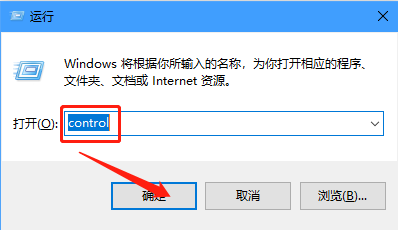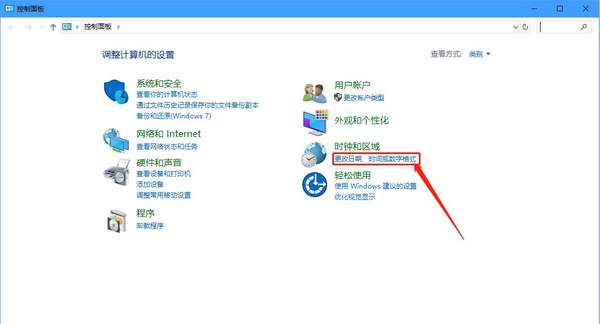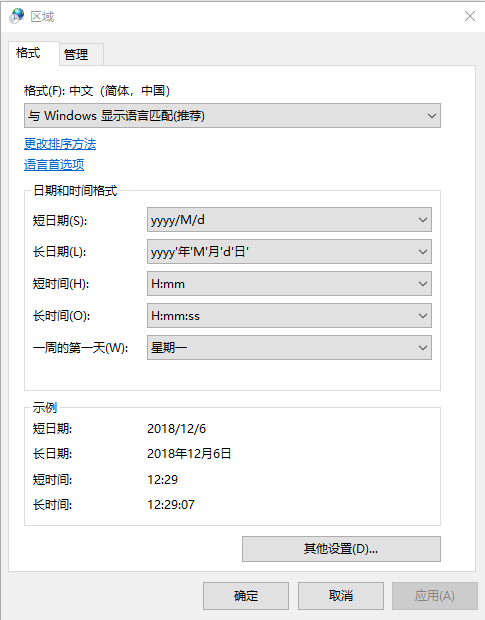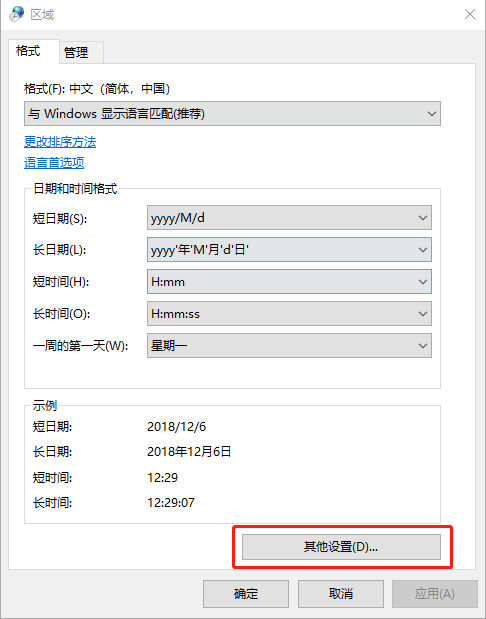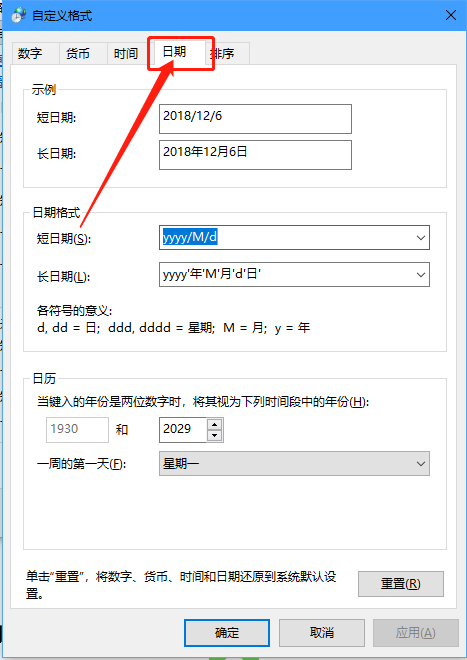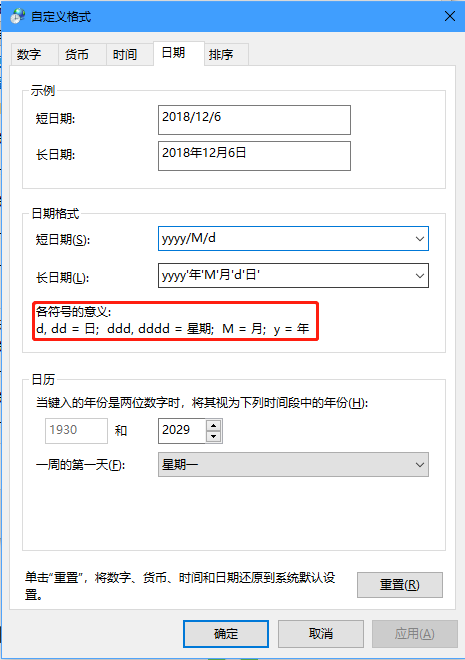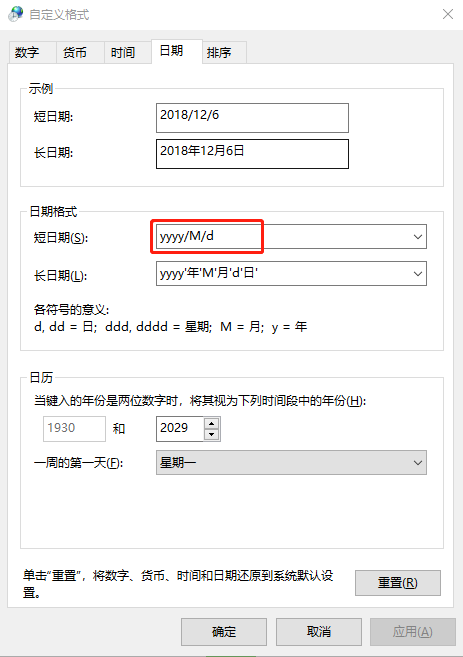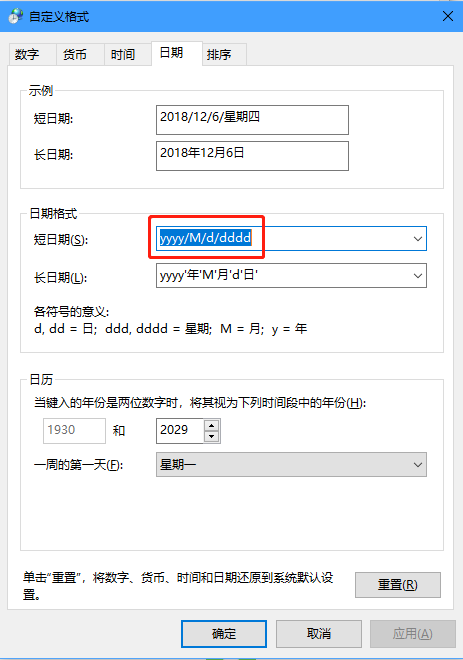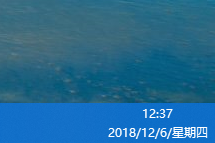win10怎么在右下角显示星期几(win10任务栏如何显示星期几)
Win10系统右下角虽然有日历显示,但是对于上班族来说,星期显示更加重要!不显示星期几怎么安排哪天浪呢?别看右下角那么小地方,实际上只要采用以下简单操作,也可以显示星期~跟着设置起来吧!
首先打开控制面板,可以使用Win R快捷键并输入命令control打开。
点击【更改日期、时间或数字格式】。
接下来会弹出如图菜单:
点击右下角的【其他设置】。
在弹出的页面上选择【日期】选项卡
我们可以在中部位置看见红框内的注释,其中ddd,dddd格式代表显示星期。
将下图中红框内的字母修改为【yyyy/M/d/dddd】:
填写完成后如图所示:
点击确定,即可完成设置,此时右下角已经变成如图样式。
设置完了吗?这下你不会搞不清楚星期几,不会错过周五下班蹦迪了吧~
赞 (0)